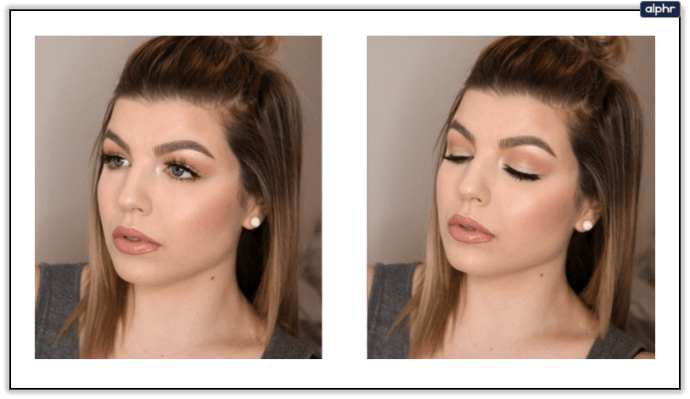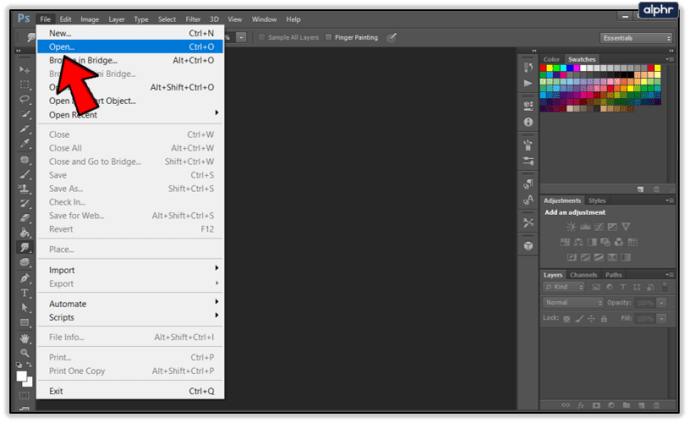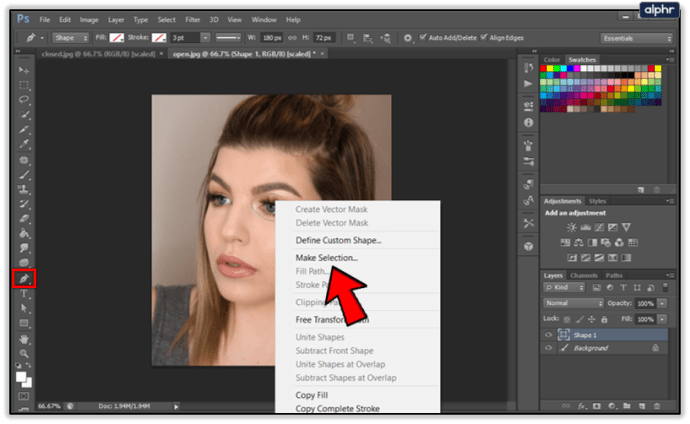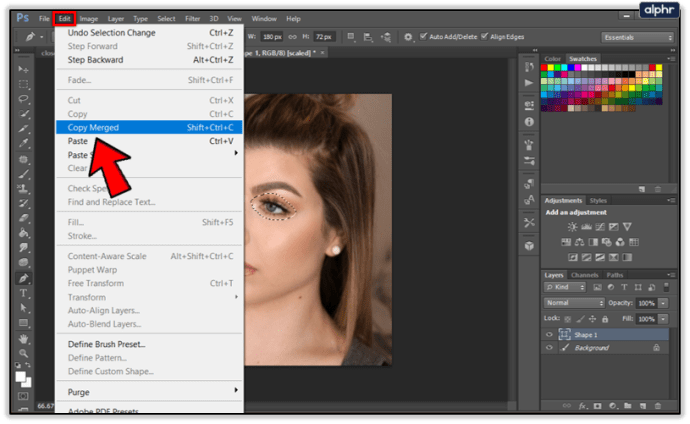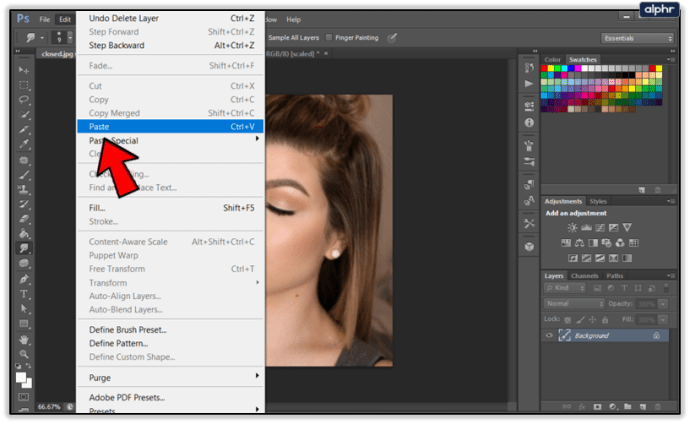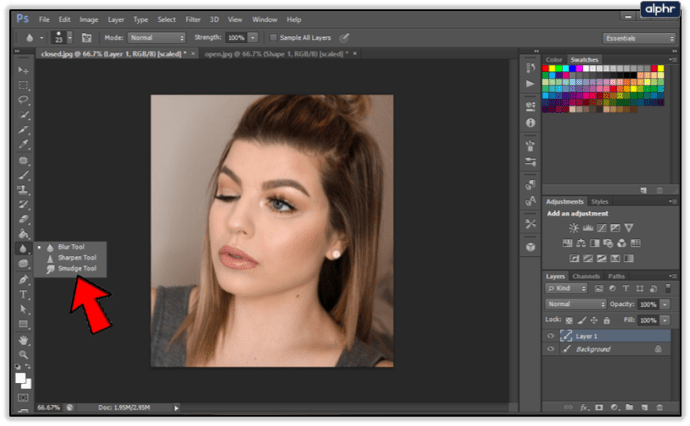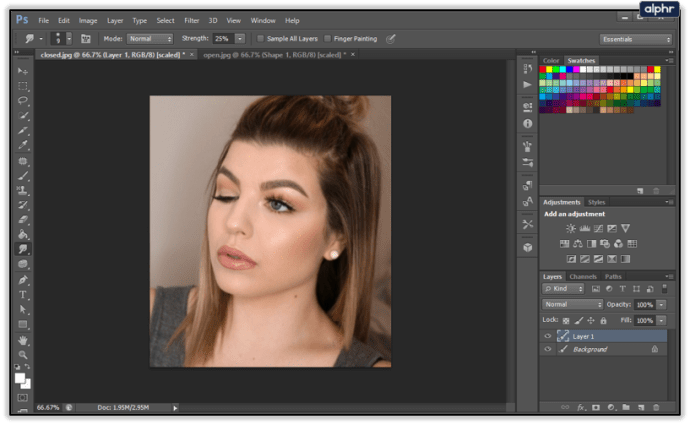Du kan finne alle slags rykter om Google Photos på internett. En av dem er at plattformen har en funksjon som lar deg fikse lukkede øyne på bilder. Dessverre er det ingen slik funksjon på Google Photos fordi det er skylagring for bilder og ikke et bilderedigeringsverktøy.

Hvis du vil fikse lukkede øyne på bilder, må du bruke en annen tredjepartsapp eller bilderedigeringsprogramvare som Photoshop. Bli hos oss, så vil vi fortelle deg hvilke apper du skal bruke for å fikse lukkede øyne på favorittbildene dine.
Perfekte bilder med lukkede øyne
Det er ingenting verre enn å ta et bilde med vennene dine bare for å innse at en av dere lukket øynene. Heldigvis kan noen apper og avanserte bilderedigeringspakker hjelpe deg med å kombinere to bilder for å fikse lukkede øyne på få minutter.

Uansett hva du har hørt, kan ikke Google Foto hjelpe deg med det. Her er de beste verktøyene for å fikse lukkede øyne og andre ufullkommenheter i bildene dine.
Adobe Photoshop
Photoshop er go-to-appen for bilderedigeringsoppgaver. Det har eksistert i flere tiår og har sett mange forbedringer, oppdateringer og nye verktøy gjennom årene. Vi kan ikke gå gjennom dem alle, siden det er så mange, men vi vil lede deg gjennom prosessen med å fjerne lukkede øyne. Photoshop vil hjelpe deg med å forbedre bildene dine bedre enn noen annen programvare, men prosessen krever litt innsats for å mestre.
Fiksering av lukkede øyne
Når du ikke kan lage et nytt bilde med alles øyne åpne, kan Photoshop hjelpe deg med å fikse eksisterende med noen få enkle klikk. Følgende veiledning er basert på antakelsen om at du allerede har Photoshop installert på enheten din. Her er hva du må gjøre:
- Åpne Photoshop og last inn bildet du vil fikse. Last også inn et annet bilde av personen med lukkede øyne, men med øynene åpne. Se etter et bilde med en lignende vinkel for å få de beste resultatene.
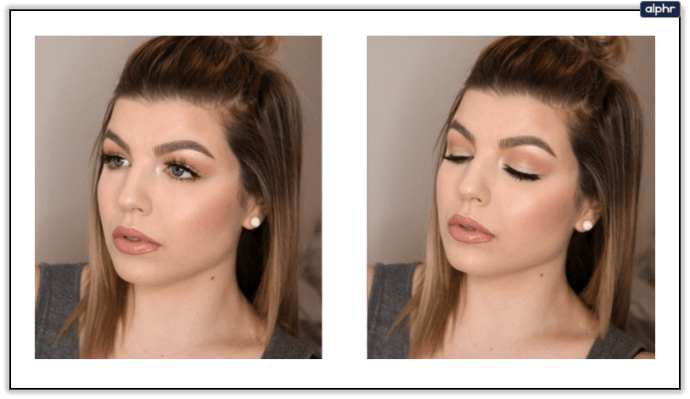
- Velg "Fil" fra menyen og klikk deretter "Åpne". Finn bildet du vil fikse i mappene dine. Last inn det andre bildet på samme måte.
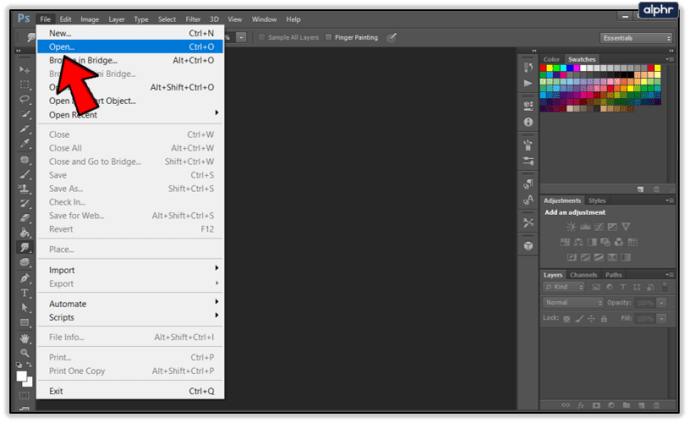
- Med begge bildene åpne, velg "Penn"-verktøyet og tegn en sirkel rundt det ene øyet i "åpnede øyne"-bildet. Gjør det litt bredere enn selve øyet, så det inkluderer litt hud under og over øyet. Høyreklikk på området du valgte med pennen og velg "Gjør valg."
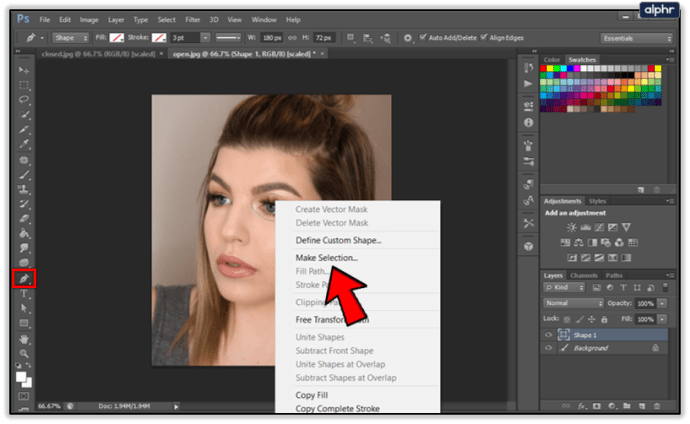
- Klikk på "Rediger" i menyen og velg "Kopier sammenslått".
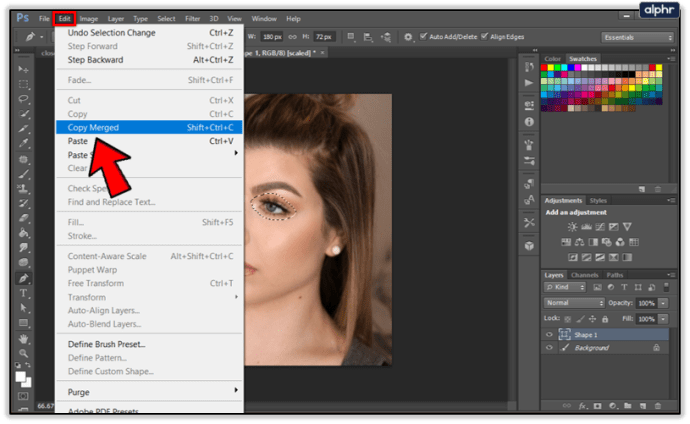
- Naviger tilbake til bildet med lukkede øyne og velg "Rediger", og velg deretter "Lim inn". Flytt øyet som ble kuttet ut fra det andre bildet over et lukket øye i bildet du vil fikse. Bruk "Scale"-verktøyet for å endre størrelsen på øyet, slik at det passer til bildet.
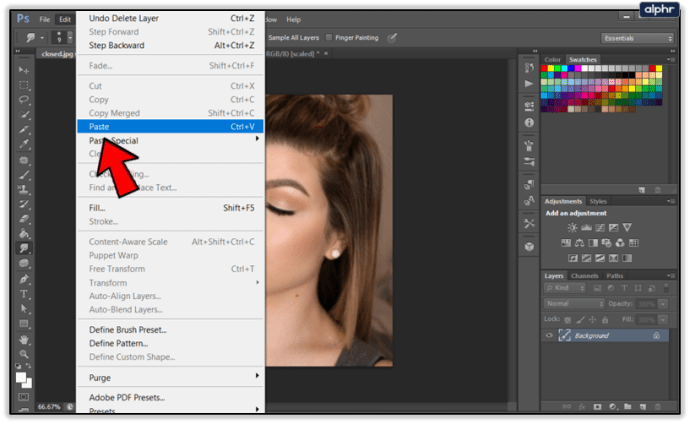
- Til slutt, bruk "Smudge"-verktøyet for siste finpuss. Velg børsteverktøyet og velg den minste falmede spissen. Bland kantene på det limte øyet med huden rundt på bildet du vil redigere.
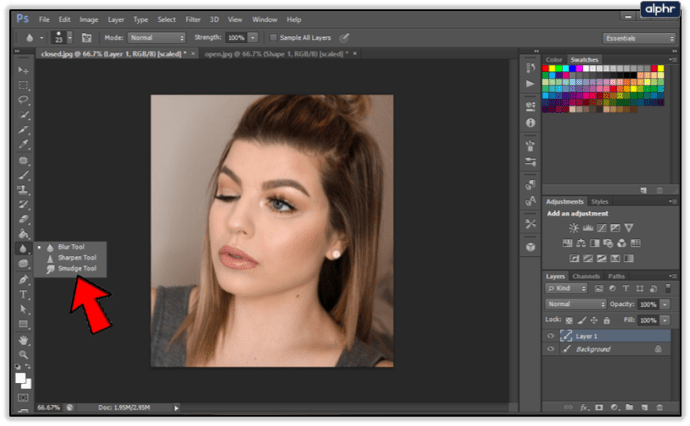
- Gjenta prosessen for det andre øyet.
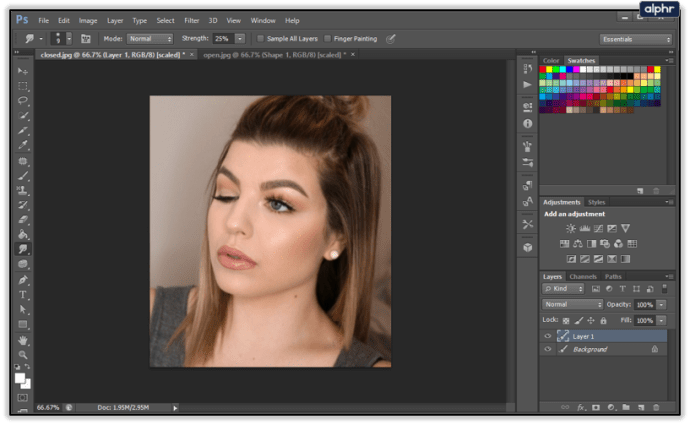
Facebook AI for lukkede øyne
Tilsynelatende utvikler Facebook en AI som vil ta seg av problemet med lukkede øyne automatisk. I sin nåværende tilstand bruker AI andres bilder for å fikse de du ønsker. AI lager fortsatt noen bilder av typen Frankenstein og vil trenge noen ekstra forbedringer før den utgis. Forskerne leter etter en måte å inkorporere ansiktsgjenkjenningsteknologien som Facebook allerede bruker.
Den nye AI er på et avansert utviklingsstadium, men den nøyaktige datoen for oppdateringen er fortsatt ukjent. Imidlertid er det nesten sikkert at vi vil se den nyutviklede AI på enhetene våre i nær fremtid.
Endre et hvilket som helst bilde med litt ferdighet
Photoshop er fortsatt det beste verktøyet for å redigere bilder. Det kan hjelpe deg med å bli kvitt lukkede øyne, men det krever litt kunnskap. Vår raske veiledning skal være nok til å peke deg i riktig retning, men du må bruke litt tid på å øve deg på å mestre Photoshop. Hvis du legger litt innsats i det, kan du gjøre bildene dine perfekte hver gang.

Hvordan fikser du lukkede øyne på bildene dine? Stoler du på Photoshop eller bruker du en annen app? Del dine erfaringer i kommentarfeltet nedenfor.